Người dùng Mac có một mối quan hệ vừa yêu vừa ghét với hệ thống điều hướng tệp gốc, Finder. Mặc dù không thể phủ nhận Finder khá mạnh mẽ, nhưng Apple không nhanh chóng bổ sung các chức năng một cách kịp thời. Các nhà phát triển bên thứ ba đã tự mình giải quyết vấn đề và đang cho ra mắt một số ứng dụng thay thế Finder tuyệt vời. Vì vậy, nếu bạn thực sự muốn macOS Finder của mình làm được nhiều hơn, đây là 10 lựa chọn thay thế Finder hàng đầu cho Mac mà bạn có thể sử dụng trong năm 2025.
Contents
Các Lựa Chọn Thay Thế Finder Tốt Nhất Năm 2025
1. Commander One v2
Commander One v2 là phiên bản mới nhất của ứng dụng thay thế Finder phổ biến Commander One và nó thực sự tuyệt vời. Đây là một giải pháp mạnh mẽ cho bất kỳ ai đang tìm kiếm một giải pháp thay thế Finder. Nó cung cấp một trình quản lý tệp hai ngăn để bắt đầu, điều này có thể giúp các thao tác tệp trở nên dễ dàng hơn nếu bạn có một số diện tích màn hình để dự phòng.
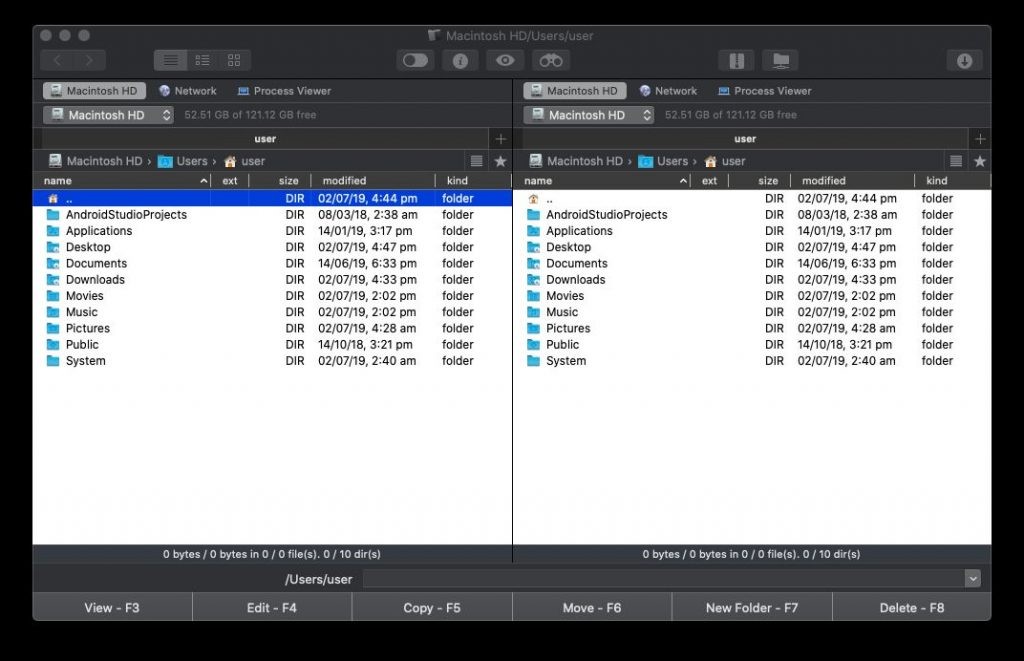 Giao diện hai ngăn của Commander One
Giao diện hai ngăn của Commander One
Commander One v2 cũng khuyến khích bạn trở thành một ninja bàn phím và bạn có thể đặt phím tắt cho hầu hết mọi thứ mà bạn thường làm với trackpad – bao gồm nhưng không giới hạn ở các thao tác tệp, lựa chọn và điều hướng qua giao diện người dùng.
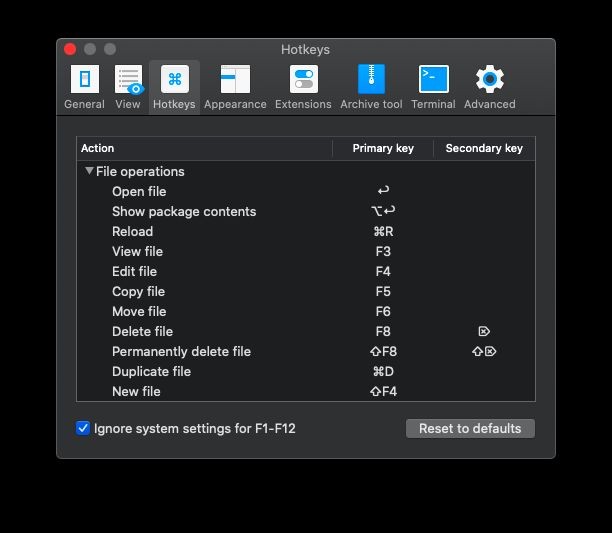 Cài đặt phím tắt trong Commander One
Cài đặt phím tắt trong Commander One
Về tùy biến, người dùng có thể chọn giữa mười chủ đề cài sẵn. Nếu bạn cảm thấy mình là một nghệ sĩ, bạn cũng có thể thay đổi giao diện của các thành phần riêng lẻ – bao gồm phông chữ, lựa chọn và màu nền.
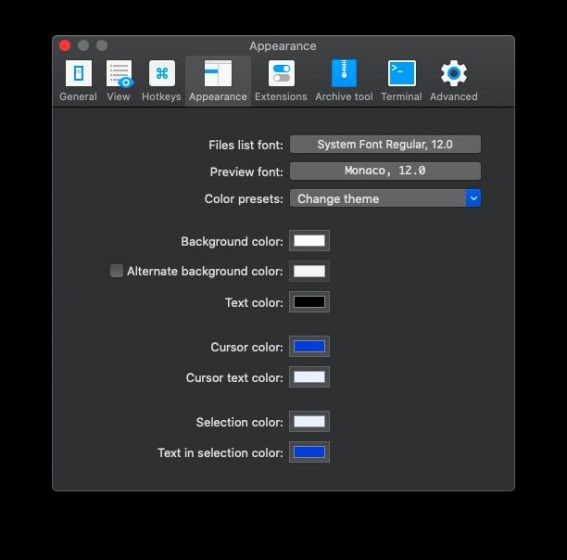 Các tùy chọn tùy biến giao diện trong Commander One
Các tùy chọn tùy biến giao diện trong Commander One
Tìm kiếm là một trong nhiều lĩnh vực mà Commander One thực sự tỏa sáng. Bạn không chỉ có thể tìm kiếm theo tên tệp mà còn có thể tìm kiếm bên trong nội dung của tệp – ngay cả khi chúng ở trong một thư mục ZIP nén. Bạn cũng có thể thực hiện tìm kiếm phân biệt chữ hoa chữ thường.
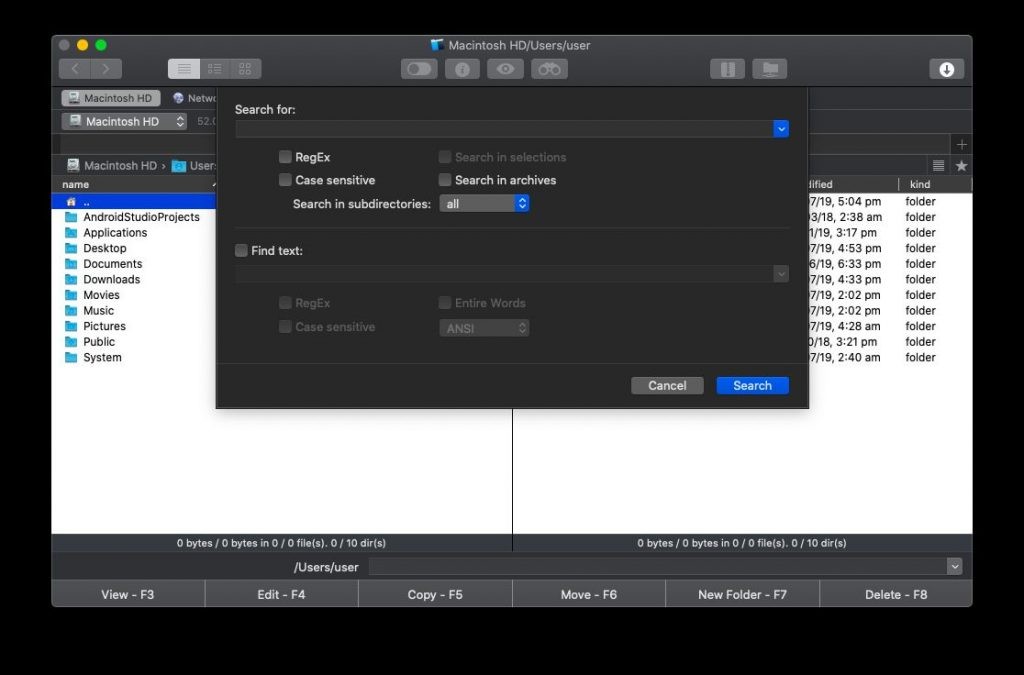 Tìm kiếm nâng cao trong Commander One
Tìm kiếm nâng cao trong Commander One
Phiên bản Pro cho phép bạn liên kết các dịch vụ lưu trữ đám mây như DropBox, Google Drive, tài khoản Amazon S3 cùng với tài khoản Box.com mới được thêm vào, tài khoản Backblaze và hơn thế nữa. Nó cho phép dễ dàng truy cập vào các tài khoản đám mây này để bạn không phải liên tục chuyển từ điều hướng bộ nhớ cục bộ sang bộ nhớ đám mây.
Trình quản lý FTP tích hợp cho phép bạn kết nối với các máy chủ FTP từ xa. Kết hợp với điều hướng hai ngăn, bạn không còn phải liên tục di chuyển qua lại để vận hành dữ liệu giữa bộ nhớ cục bộ và bộ nhớ đám mây của mình.
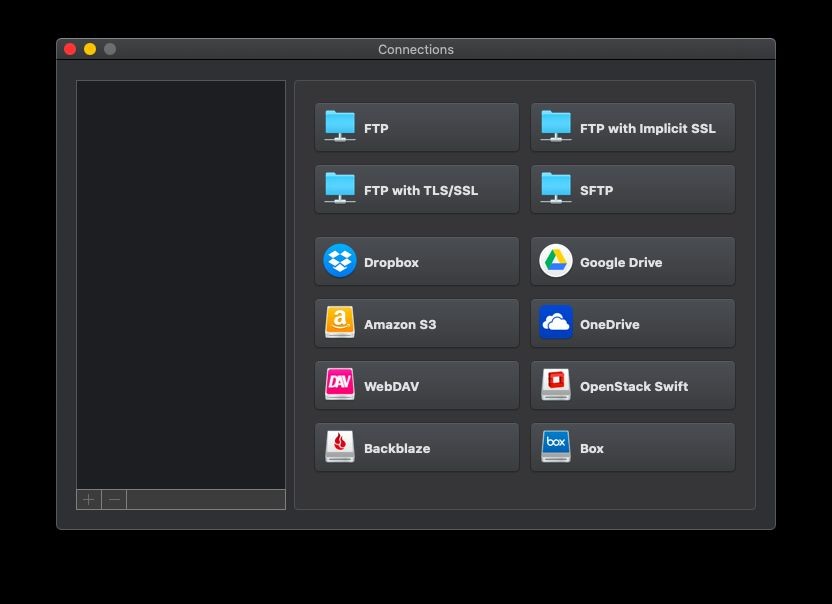 Kết nối FTP trong Commander One
Kết nối FTP trong Commander One
Các tính năng mới khác của Commander One v2 bao gồm khả năng mở và chỉnh sửa các tệp được lưu trữ trên các kết nối trực tuyến, khả năng mở và chỉnh sửa các tệp trên các thiết bị MTP và iOS, hỗ trợ cho Finder Extensions, v.v. Commander One v2 có thể biến đổi trải nghiệm Finder trên máy Mac của bạn với danh sách tính năng vô tận. Nó cũng có một phiên bản miễn phí, vì vậy không có lý do gì để không tải xuống.
2. Path Finder 9
Path Finder đã phục vụ nhu cầu của người dùng Mac trong mười bảy năm qua và phiên bản Path Finder 9 của họ mang đến một số cải tiến và đánh dấu sự khởi đầu của một kỷ nguyên mới cho phần mềm này. Path Finder cũng đi kèm với hỗ trợ điều hướng hai ngăn, điều này cũng cho phép bạn truy cập vào dấu trang và các tệp ẩn. Giống như Commander One, Path Finder cũng cho phép bạn tạo các phím tắt tùy chỉnh để điều hướng nhanh chóng.
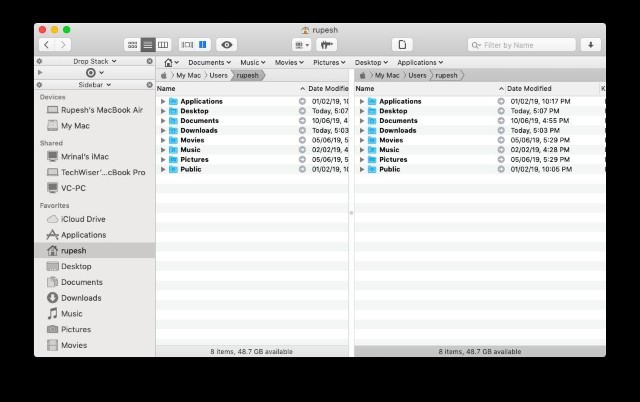 Điều hướng hai ngăn trong Path Finder
Điều hướng hai ngăn trong Path Finder
Path Finder có một tính năng sáng tạo gọi là “Drop Stack” để sao chép/di chuyển nhiều tệp. Về cơ bản, nó là một khu vực lưu trữ tạm thời cho các tệp của bạn, “thu thập” tất cả các tệp bạn cần sao chép/di chuyển và cho phép bạn thực hiện một thao tác trên tất cả chúng cùng một lúc. Điều này đặc biệt hữu ích khi xử lý một số lượng lớn các tệp nằm rải rác trên toàn bộ khu vực lưu trữ của bạn.
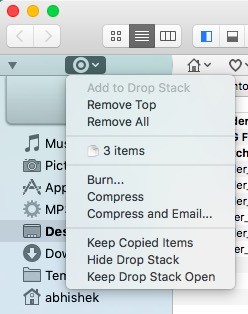 Tính năng Drop Stack trong Path Finder
Tính năng Drop Stack trong Path Finder
Ngoài các tính năng được đề cập ở trên, Path Finder mang đến tất cả các tính năng mà bạn mong đợi từ một ứng dụng thay thế Finder mạnh mẽ. Nó cho phép bạn tùy chỉnh giao diện, hỗ trợ dịch vụ lưu trữ đám mây (chỉ Dropbox), hỗ trợ các phím tắt tùy chỉnh và hơn thế nữa.
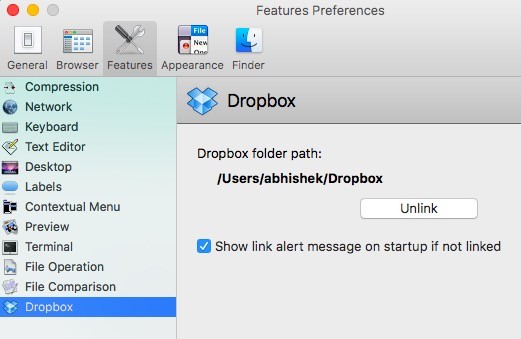 Giao diện chính của Path Finder
Giao diện chính của Path Finder
Tất cả những điều đó, yếu tố khác biệt lớn nhất cho Path Finder luôn là các module và Path Finder 9 mang đến một cấu trúc module hoàn toàn mới và linh hoạt. Bạn có thể sắp xếp các module này theo bất kỳ cách nào bạn thích và thậm chí tùy chỉnh chúng cả về mặt hình ảnh lẫn chức năng. Điều này làm cho Path Finder trở thành ứng dụng thay thế finder linh hoạt nhất mà bạn có thể tìm thấy.
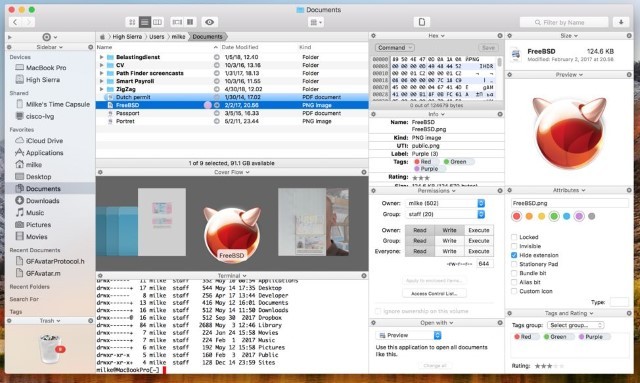 Các module tùy chỉnh trong Path Finder
Các module tùy chỉnh trong Path Finder
Path Finder luôn tuyệt vời và Path Finder 9 mới đã làm cho phần mềm này trở nên tốt hơn nữa. Nếu bạn sẵn sàng bỏ ra một khoản tiền, Path Finder là công cụ tôi khuyên dùng cho người dùng chuyên nghiệp.
3. Forklift 3
Forklift 3 là một lựa chọn thay thế Finder tuyệt vời khác dành cho người dùng chuyên nghiệp. Như với hai lựa chọn thay thế khác mà chúng ta đã thấy, nó hỗ trợ điều hướng hai ngăn và các phím tắt có thể tùy chỉnh. Nó cũng có điều hướng breadcrumb giống như Windows, vì vậy bạn có thể điều hướng qua các tệp của mình một cách dễ dàng.
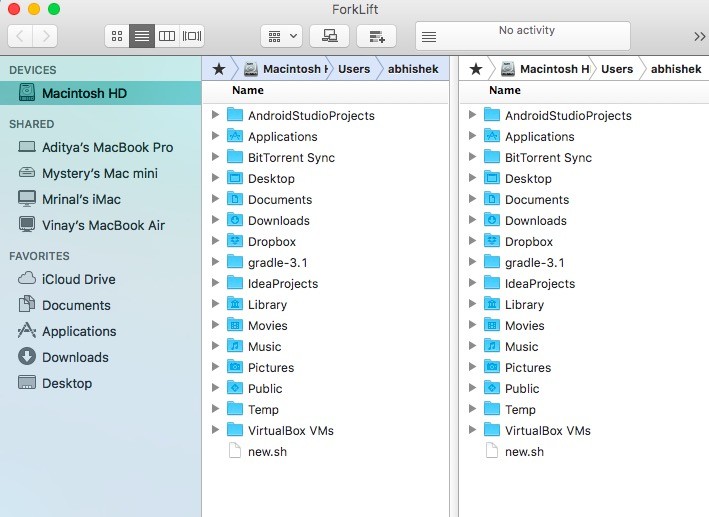 Điều hướng breadcrumb trong Forklift
Điều hướng breadcrumb trong Forklift
Forklift 3 có thể kết nối với các máy chủ FTP, SFTP, SMB từ xa, để bạn có thể quản lý các tệp của mình trên các máy chủ.
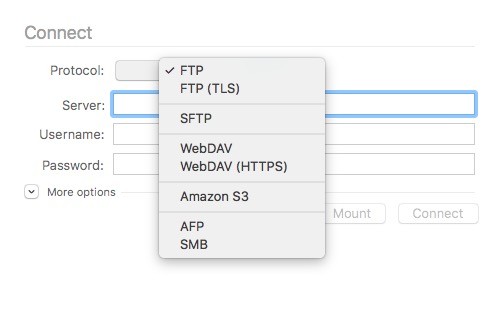 Kết nối máy chủ từ xa trong Forklift
Kết nối máy chủ từ xa trong Forklift
Nó cũng bao gồm một nơi tập trung để xóa tất cả các ứng dụng và dữ liệu còn sót lại — mặc dù macOS Sierra đã bao gồm tính năng này một cách tự nhiên.
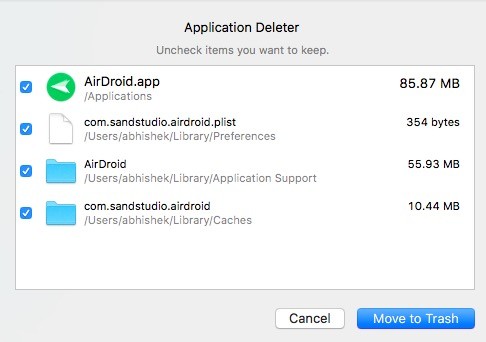 Trình gỡ cài đặt ứng dụng trong Forklift
Trình gỡ cài đặt ứng dụng trong Forklift
Tìm kiếm của Forklift có thể thực hiện thông qua các thư mục nén và thậm chí các tệp được lưu trữ trên các máy chủ từ xa. Nó khá mạnh mẽ. Để tích hợp đám mây, Forklift hỗ trợ Amazon S3 và Dropbox. Trong các phiên bản trước của phần mềm, Dropbox không được hỗ trợ, điều này gây khó chịu cho nhiều người dùng. Tuy nhiên, đó không còn là trường hợp nữa. Nói một cách đơn giản, Forklift là một sự thay thế mạnh mẽ và tốt cho ứng dụng Finder gốc.
4. XtraFinder
Nếu nhu cầu của bạn cần một ứng dụng thay thế Finder đơn giản với tất cả các tính năng cơ bản, XtraFinder có thể là ứng dụng phù hợp với bạn. Có lẽ phần tốt nhất về trình quản lý tệp macOS này là khả năng cung cấp quyền truy cập nhanh vào một số chức năng có sẵn trong thanh công cụ, menu và menu theo ngữ cảnh. Vì vậy, cho dù bạn muốn hiển thị các mục ẩn, ẩn màn hình nền, tạo một liên kết tượng trưng hoặc thậm chí sao chép đường dẫn, nó có thể cho phép bạn hoàn thành công việc nhanh hơn.
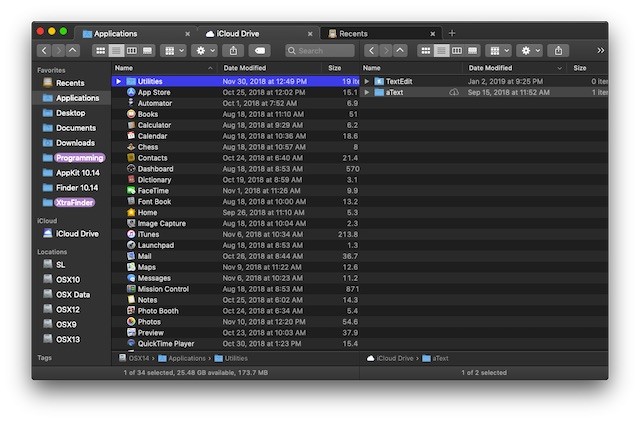 Giao diện XtraFinder
Giao diện XtraFinder
Một tính năng khác đáng chú ý là khả năng sao chép và di chuyển tệp một cách dễ dàng. Hoàn hảo cho những lúc bạn phải xử lý hàng tấn tệp! Giống như Finder, nó cũng cung cấp một cách thuận tiện để điều chỉnh chiều rộng của các cột. Do đó, bạn có thể xem tên tệp đầy đủ của tất cả các tệp mà không cần phải điều chỉnh chiều rộng cột theo cách thủ công. Mặc dù XtraFinder không thể sánh được với ứng dụng của Apple về khả năng tùy biến, nhưng nó vẫn hơn cả mức khá trong lĩnh vực này.
Ví dụ: màu tùy chỉnh hay còn gọi là văn bản sáng trên nền, các biểu tượng đầy màu sắc trong thanh bên và tùy chọn giữ các thư mục phía trên tất cả các tệp có thể rất hữu ích. Hơn nữa, XtraFinder có sẵn miễn phí, điều này khiến nó trở thành một trong những lựa chọn thay thế Finder miễn phí tốt nhất cho Mac.
5. Nimble Commander
Nếu bạn muốn một ứng dụng thay thế Finder hiệu quả cao cho macOS, tôi khuyên bạn nên dùng thử Nimble Commander. Nhờ một loạt các công cụ thành thạo, trình quản lý tệp trông sẵn sàng cho những người dùng chuyên nghiệp như chuyên gia CNTT và nhà phát triển phần mềm. Được viết chủ yếu bằng C++, Nimble Commander có thể phù hợp tốt với Finder khi nói đến hiệu suất nhanh hơn. Do đó, bạn có thể xử lý hàng tá tab và cửa sổ đồng thời mà không gặp bất kỳ sự chậm chạp nào.
 Giao diện Nimble Commander
Giao diện Nimble Commander
Hơn nữa, phần mềm cung cấp quyền truy cập bàn phím nhanh chóng vào các hoạt động quản lý tệp. Với các phím tắt cho một số hành động phổ biến, bạn có thể thực hiện một số tác vụ một cách thoải mái mà không cần phải đi theo các tuyến đường vòng. Các tính năng như đổi tên hàng loạt tiện dụng, trình xem tệp và xử lý lưu trữ giúp bạn tăng gấp đôi năng suất. Thậm chí tốt hơn, Nimble Commander có một chế độ quản trị cung cấp quyền truy cập root không hạn chế để bạn có thể sử dụng máy Mac của mình mà không cần phải sử dụng ứng dụng dưới một người dùng khác.
6. CRAX Commander
Một trình quản lý tệp hai ngăn khác có thể thay thế Finder là CRAX Commander. Với SVN, FTP và SSH client tích hợp, phần mềm này có tính linh hoạt để nâng cao năng suất. Do đó, bạn có thể quản lý cả các tệp cục bộ và từ xa của mình một cách dễ dàng. Nhờ khả năng xem tùy chỉnh như hiển thị/ẩn các bảng, thanh bên và thanh menu, bạn có thể tinh chỉnh mọi thứ phù hợp với sở thích của mình. Về mặt tùy biến, tôi nghĩ CRAX Commander tốt hơn một chút so với ứng dụng của Apple nhờ tính linh hoạt mong muốn.
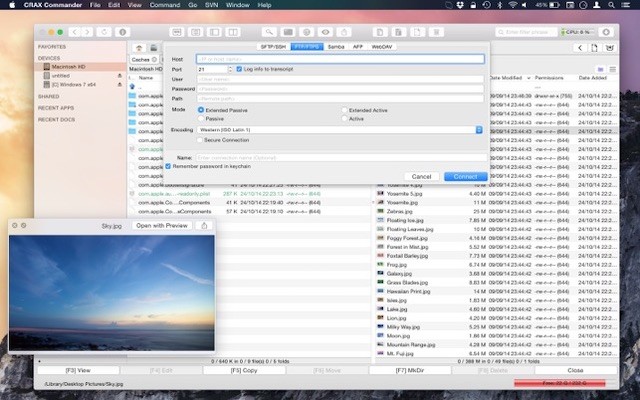 Giao diện CRAX Commander
Giao diện CRAX Commander
Bên cạnh đó, nó cũng cho phép tô màu các tệp và thư mục theo tiện ích mở rộng để bạn có thể giữ cho các tệp của mình được sắp xếp hoàn hảo. Một trong những lựa chọn hàng đầu của tôi về phần mềm này là trình chỉnh sửa tích hợp cung cấp cú pháp được đơn giản hóa nổi bật. Chưa kể, nó cũng đi kèm với xử lý lưu trữ gọn gàng để bạn có thể tránh xa sự lộn xộn. Nhìn chung, Crax Commander là một phần mềm thay thế Finder rất thành thạo.
7. DCommander
Nói một cách đơn giản, DCommander có tất cả các tính năng cần thiết để trở thành một sự thay thế đáng chú ý cho trình quản lý tệp chứng khoán cho macOS. Đầu tiên và quan trọng nhất, phần mềm đi kèm với một loạt các công cụ xác định năng suất để cho phép bạn khuếch đại hiệu suất của mình. Ví dụ: bạn có thể nhanh chóng theo dõi một loại tệp cụ thể bằng tính năng tìm kiếm nâng cao và đổi tên một số tệp cùng một lúc bằng cách tận dụng tối đa công cụ đổi tên hàng loạt. Thứ hai, nó đi kèm với các công cụ chỉnh sửa gốc để bạn có thể chỉnh sửa các tệp của mình ngay từ bên trong trình quản lý tệp này. Và thứ ba, nó cung cấp các kết nối FTP SFTP và SCP để cho phép bạn truyền dữ liệu sang các máy chủ một cách trơn tru. Xem xét các tính năng đáng chú ý này, DCommander có thể tự tin tuyên bố là một sự thay thế Finder thân thiện với người dùng.
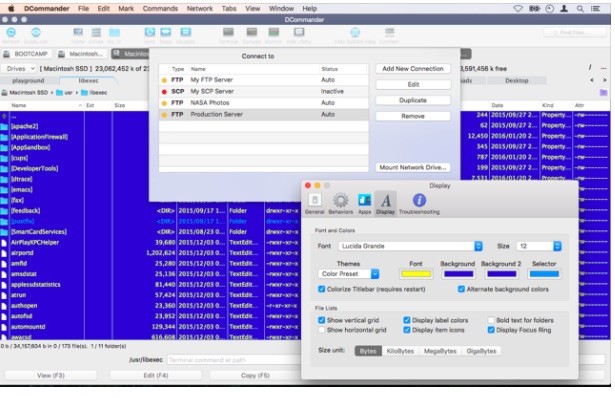 Giao diện DCommander
Giao diện DCommander
8. TotalFinder
Không giống như ba ứng dụng thay thế Finder khác mà chúng ta đã thấy ở trên, TotalFinder không phải là một ứng dụng độc lập. Thay vào đó, nó tích hợp với ứng dụng Finder gốc trên Mac. TotalFinder có các tab kiểu Chrome và hỗ trợ điều hướng hai ngăn. Như bạn có thể đã quan sát, điều hướng hai ngăn là một tính năng khá chuẩn trong các ứng dụng thay thế Finder.
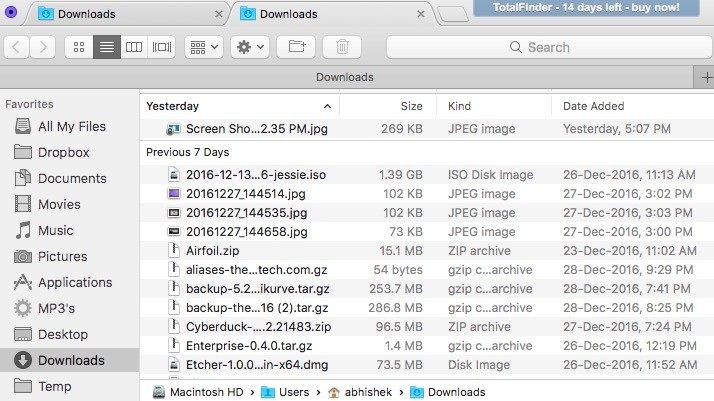 Giao diện hai ngăn của TotalFinder
Giao diện hai ngăn của TotalFinder
Người dùng chuyển từ Windows chắc chắn sẽ cảm thấy như ở nhà, vì TotalFinder thêm chức năng Cắt-dán vào menu nhấp chuột phải.
 Tính năng Cắt-dán trong TotalFinder
Tính năng Cắt-dán trong TotalFinder
Có lẽ, tính năng sáng tạo nhất của TotalFinder là “Visor window“, cho phép bạn gán một phím tắt toàn cục để hiển thị một cửa sổ Finder trượt lên từ bất kỳ đâu. Bạn có thể thực hiện bất kỳ thao tác nào một cách nhanh chóng, nhấn lại phím tắt và “Visor window” trượt ra khỏi tầm nhìn.
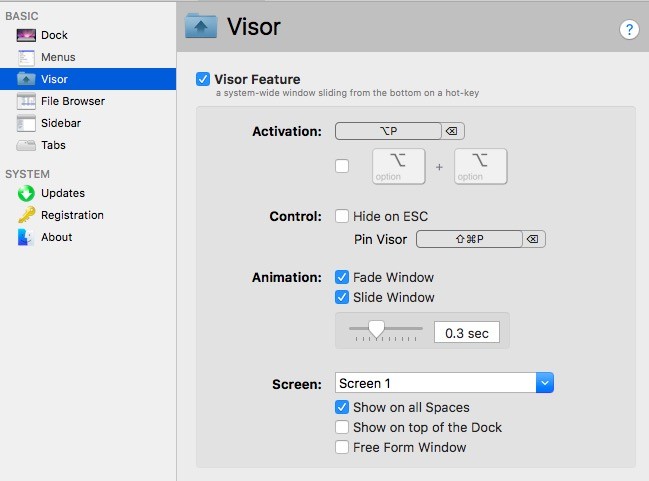 Visor Window trong TotalFinder
Visor Window trong TotalFinder
Đối với người dùng hàng ngày, tôi khuyên bạn nên sử dụng TotalFinder vì nó thêm các chức năng thiết yếu vào Finder mà không tốn nhiều tiền.
9. FinderPath
Mặc dù FinderPath không có nhiều tính năng như Finder, nhưng có rất nhiều điều thích ở phần mềm này. Để bắt đầu, FinderPath có một giao diện khá gọn gàng dễ làm chủ hơn nhiều so với ứng dụng của Apple. Hơn nữa, bạn có thể dễ dàng sao chép/dán đường dẫn tệp và cũng có thể truy cập các tệp hoặc thư mục ẩn mà không cần phải đi sâu. Nhờ tính năng hoàn thành tệp và cửa sổ bật lên gợi ý, nó đảm bảo rằng việc điều hướng hệ thống tệp vẫn đơn giản. Và điều đó cũng không cần phải trải qua bất kỳ đường cong học tập nào.
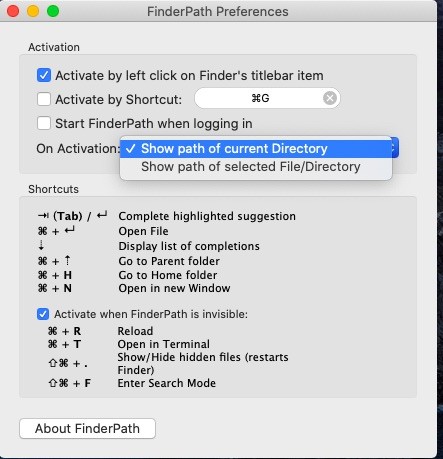 Giao diện FinderPath
Giao diện FinderPath
Nhưng điều khiến FinderPath trở thành một ứng dụng thay thế Finder tốt là khả năng thêm một thanh địa chỉ kiểu Windows vào ứng dụng Finder. Chỉ cần nhấn CMD+G khi bạn đang ở trong một cửa sổ Finder để mở một thanh địa chỉ. Bây giờ, bạn có thể dễ dàng sao chép-dán địa chỉ đầy đủ của tệp/thư mục và chuyển trực tiếp đến nó. Bên cạnh đó, có một chế độ tìm kiếm siêu tiện dụng cho phép bạn nhanh chóng tìm kiếm trực tiếp hiện tại. Hơn nữa, bạn không cần phải bỏ ra bất kỳ khoản tiền nào để tận dụng tối đa ứng dụng thay thế Finder có khả năng này cho macOS.
10. HoudahSpot 5
Điều khiến HoudahSpot 5 đáng xem xét kỹ hơn là khả năng tìm kiếm tệp mạnh mẽ. Vì vậy, nếu Finder không thể đáp ứng các yêu cầu của bạn, bạn không nên bỏ lỡ cơ hội dùng thử. Bạn có thể sử dụng ứng dụng thay thế Finder thông minh này để tìm kiếm một số thư mục cùng một lúc. Không chỉ vậy, nó còn cho phép bạn tùy chỉnh các cột trong danh sách kết quả tìm kiếm và lọc các kết quả để chỉ truy cập các mục phù hợp nhất và loại trừ những mục không liên quan. Hãy lưu nó cho những lúc bạn cần truy cập nhanh một số thư mục nhất định! Hơn nữa, trình quản lý tệp này có giao diện không lộn xộn, đảm bảo tất cả các tệp quan trọng của bạn đều dễ dàng truy cập.
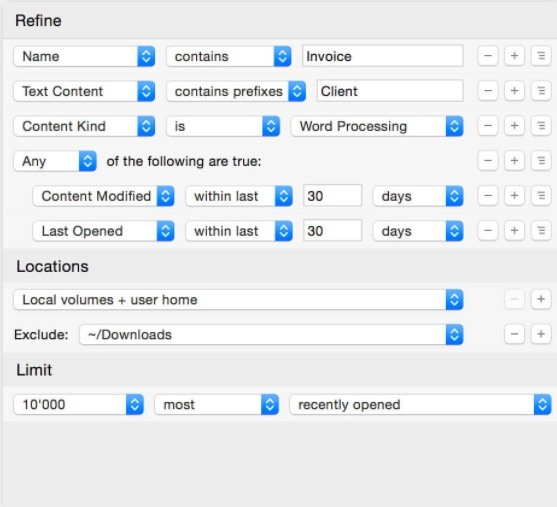 Giao diện HoudahSpot 5
Giao diện HoudahSpot 5
1. Tại sao cần tìm kiếm ứng dụng thay thế Finder cho macOS?
Finder là trình quản lý tệp mặc định trên macOS, nhưng nó có thể thiếu một số tính năng nâng cao mà người dùng chuyên nghiệp hoặc những người có nhu cầu cụ thể có thể cần. Các ứng dụng thay thế Finder thường cung cấp các tính năng như điều hướng hai ngăn, phím tắt tùy chỉnh, tích hợp đám mây tốt hơn, và các công cụ tìm kiếm mạnh mẽ hơn.
2. Những yếu tố nào cần xem xét khi chọn ứng dụng thay thế Finder?
Khi chọn ứng dụng thay thế Finder, bạn nên xem xét các yếu tố sau:
- Tính năng: Xác định những tính năng nào quan trọng đối với bạn (ví dụ: điều hướng hai ngăn, tích hợp đám mây, tùy biến giao diện).
- Hiệu suất: Đảm bảo ứng dụng hoạt động mượt mà và không làm chậm máy Mac của bạn.
- Giá cả: Một số ứng dụng miễn phí, trong khi những ứng dụng khác yêu cầu trả phí một lần hoặc đăng ký.
- Giao diện người dùng: Chọn một ứng dụng có giao diện dễ sử dụng và phù hợp với sở thích của bạn.
- Độ ổn định và hỗ trợ: Đảm bảo ứng dụng được phát triển và hỗ trợ tốt, với các bản cập nhật thường xuyên.
3. Ứng dụng thay thế Finder nào phù hợp cho người dùng mới bắt đầu?
Nếu bạn là người dùng mới bắt đầu, XtraFinder có thể là một lựa chọn tốt vì nó miễn phí, dễ sử dụng và cung cấp các tính năng cơ bản. TotalFinder cũng là một lựa chọn tốt vì nó tích hợp trực tiếp với Finder và thêm các chức năng hữu ích mà không quá phức tạp.
4. Ứng dụng thay thế Finder nào phù hợp cho người dùng chuyên nghiệp?
Đối với người dùng chuyên nghiệp, Path Finder và Forklift là những lựa chọn tuyệt vời. Cả hai ứng dụng đều cung cấp một loạt các tính năng nâng cao, bao gồm điều hướng hai ngăn, phím tắt tùy chỉnh, tích hợp đám mây, và các công cụ tìm kiếm mạnh mẽ.
5. Commander One có gì đặc biệt so với các ứng dụng thay thế Finder khác?
Commander One nổi bật với giao diện hai ngăn trực quan, khả năng kết nối với nhiều dịch vụ đám mây (Dropbox, Google Drive, Amazon S3, Box.com, Backblaze), và trình quản lý FTP tích hợp. Điều này giúp người dùng dễ dàng quản lý tệp trên cả bộ nhớ cục bộ và các dịch vụ trực tuyến.
6. Có ứng dụng thay thế Finder nào miễn phí mà vẫn cung cấp các tính năng hữu ích không?
Có, XtraFinder và Nimble Commander là hai lựa chọn thay thế Finder miễn phí cung cấp các tính năng hữu ích. XtraFinder tập trung vào các tính năng cơ bản và dễ sử dụng, trong khi Nimble Commander hướng đến người dùng chuyên nghiệp với hiệu suất cao và các công cụ quản lý tệp mạnh mẽ.
7. Làm thế nào để cài đặt và sử dụng ứng dụng thay thế Finder?
Quy trình cài đặt và sử dụng ứng dụng thay thế Finder tương tự như các ứng dụng macOS khác. Bạn thường tải xuống tệp cài đặt từ trang web của nhà phát triển, mở tệp và làm theo hướng dẫn trên màn hình. Sau khi cài đặt, bạn có thể mở ứng dụng và bắt đầu sử dụng nó để quản lý tệp của mình. Một số ứng dụng có thể yêu cầu bạn cấp quyền truy cập vào các tệp và thư mục của bạn.
Chọn Lựa Chọn Thay Thế Finder Tốt Nhất
Về cơ bản là như vậy! Vì tất cả các trình quản lý tệp của bên thứ ba này đều khá thân thiện với người dùng, nên có thể khá khó để chọn bất kỳ trình quản lý tệp nào trong số đó. Từ kinh nghiệm cá nhân của tôi, tôi đã yêu thích Path Finder. Bạn không nhất thiết phải chấp nhận lời nói của tôi. Điều tôi khuyên bạn là hãy xem danh sách các tính năng của các ứng dụng thay thế Finder này và xem những tính năng nào có khả năng mang lại lợi ích cho bạn.
Nếu bạn không phải là một người dùng chuyên nghiệp, tôi khuyên bạn nên sử dụng TotalFinder. Nó thêm tất cả các chức năng cơ bản với chi phí tối thiểu. Nếu bạn không sẵn sàng chi bất kỳ khoản tiền nào, XtraFinder cũng có thể là một sự thay thế miễn phí khá tốt. Như tôi đã nói, mỗi người một ý. Tôi hy vọng bạn thấy danh sách các lựa chọn thay thế Finder này hữu ích. Hãy cho chúng tôi biết bạn sử dụng những lựa chọn thay thế Finder nào để nâng cao trải nghiệm Finder của mình?
